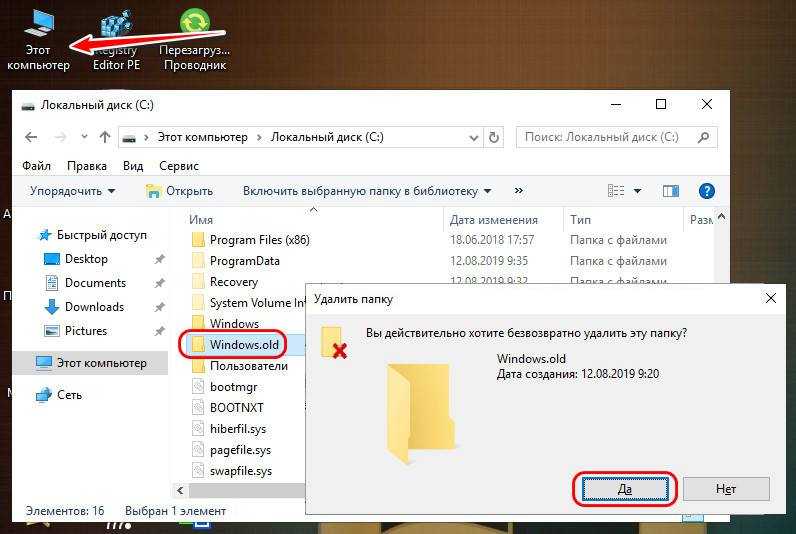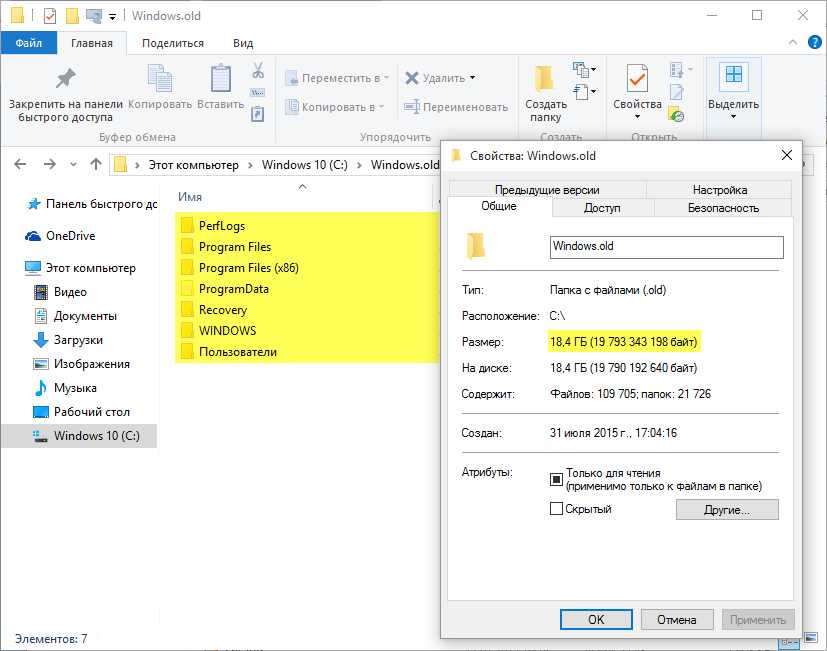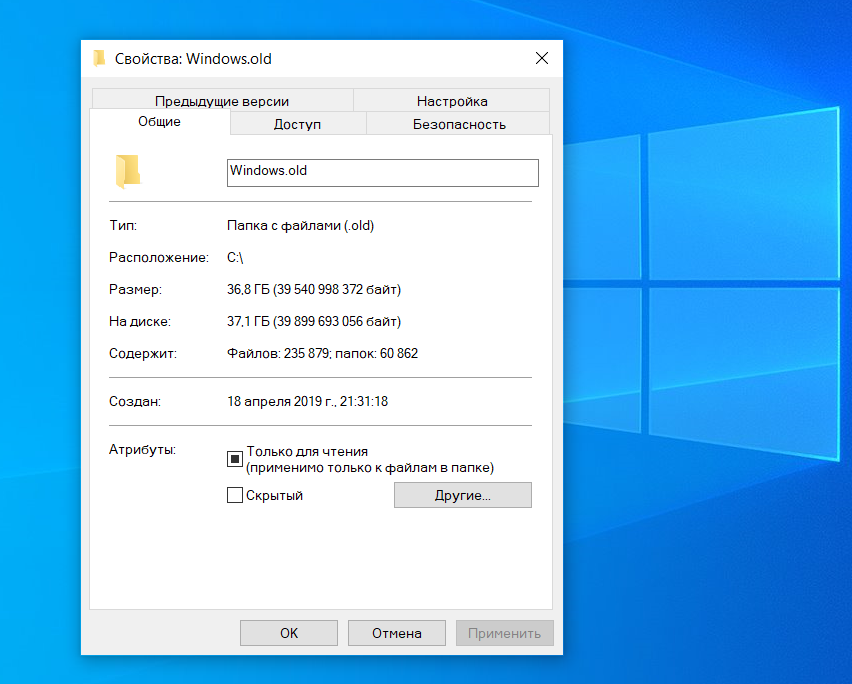Как удалить папку Windows.old. Все о папке Windows.old
Папка Windows.old в Windows 11 появляется после обновления операционной системы с предыдущей версии Windows (например, с Windows 10) до новой версии. Она содержит все данные и файлы предыдущей версии Windows, включая пользовательские данные, приложения и настройки.
Эта папка создается автоматически в процессе обновления, чтобы пользователь мог вернуться к предыдущей версии Windows, если что-то пойдет не так после обновления. Она также может быть полезна, если пользователь хочет вернуться к предыдущей версии Windows по другим причинам, например, если новая версия не работает должным образом на их компьютере.
Можно ли удалить Windows.old в Windows 11
Да, можно удалить папку Windows.old в Windows 11, если вы уверены, что не нуждаетесь в старых файлов и настройках из предыдущей версии операционной системы.
Однако перед удалением папки Windows.old рекомендуется сделать резервную копию важных данных и файлов. Кроме того, убедитесь, что вы не используете никакие программы или файлы из предыдущей версии Windows, иначе их работа может быть нарушена после удаления папки Windows.old.
Кроме того, убедитесь, что вы не используете никакие программы или файлы из предыдущей версии Windows, иначе их работа может быть нарушена после удаления папки Windows.old.
Некоторые приложения могут использовать файлы из папки Windows.old, чтобы сохранить информацию о предыдущей установке. Поэтому, если вы удаляете папку Windows.old, убедитесь, что эта информация в приложениях сохранена в другом месте.
Как удалить Windows.old в Windows 11
Папка Windows.old содержит файлы и настройки предыдущей версии Windows, которые были сохранены при установке новой версии операционной системы. Она может занимать довольно много места на жестком диске, поэтому удаление этой папки может быть полезным для освобождения места на диске.
Чтобы удалить папку Windows.old в Windows 11, выполните следующие шаги:
- Нажмите клавиши “Win + S” на клавиатуре, чтобы открыть поиск.
- Введите “Очистка диска” в поисковую строку и выберите соответствующую опцию.
- Нажмите на кнопку “Очистить файлы системы”.

- В появившемся окне выберите диск, на котором находится папка Windows.old.
- Нажмите на кнопку “OK”.
- Дождитесь завершения анализа диска.
- Отметьте опцию “Предыдущие версии Windows”.
- Нажмите на кнопку “OK”.
- Нажмите на кнопку “Удалить файлы”.
- Дождитесь завершения удаления файлов.
Обратите внимание, что удаление папки Windows.old не может быть отменено. Поэтому перед удалением рекомендуется создать резервную копию важных данных.
Что делать если, не удаляется Windows.old в Windows 11
Если вы не можете удалить папку Windows.old в Windows 11, то можно попробовать следующие решения:
- Очистка диска: Вы можете попробовать очистить диск, используя стандартную функцию Очистка диска в Windows. Это может помочь удалить временные файлы, которые могут помешать удалению папки Windows.old.
- Использование командной строки: Для удаления папки Windows.old можно использовать командную строку. Для этого нужно запустить командную строку от имени администратора и ввести команду “RD /S /Q C:\Windows.
 old”. Обратите внимание, что это удалит папку без возможности восстановления данных.
old”. Обратите внимание, что это удалит папку без возможности восстановления данных. - Использование сторонних утилит: Существуют сторонние утилиты для удаления папок, которые не удаляются стандартными средствами Windows. Однако, перед использованием таких утилит следует ознакомиться с отзывами пользователей и убедиться в безопасности их использования.
- Перезагрузка в безопасном режиме: Иногда папку Windows.old нельзя удалить из-за того, что файлы в ней используются системой. В таком случае можно попробовать перезагрузить компьютер в безопасном режиме и попробовать удалить папку снова.
- Использование специальных программ для удаления файлов: Вы можете попробовать использовать сторонние программы для удаления файлов, такие как Unlocker, IObit Unlocker, FileASSASSIN и другие. Однако, использование таких программ может быть опасным, поэтому перед использованием следует ознакомиться с отзывами и инструкциями.
Что будет если удалить папку Windows.old в Windows 11
Удаление папки Windows. old в Windows 11 приведет к удалению предыдущей установки операционной системы, в том числе всех файлов, настроек и программ, которые были сохранены в этой папке. Это может быть полезным, если вы уверены, что не планируете вернуться к предыдущей версии операционной системы и не нуждаетесь в сохраненных файлах и настройках. Однако, перед удалением папки Windows.old необходимо убедиться, что вы не потеряете какие-либо важные данные.
old в Windows 11 приведет к удалению предыдущей установки операционной системы, в том числе всех файлов, настроек и программ, которые были сохранены в этой папке. Это может быть полезным, если вы уверены, что не планируете вернуться к предыдущей версии операционной системы и не нуждаетесь в сохраненных файлах и настройках. Однако, перед удалением папки Windows.old необходимо убедиться, что вы не потеряете какие-либо важные данные.
Как удалить Windows Old в Windows 11 и убрать папку на компьютере – WindowsTips.Ru. Новости и советы
Как удалить Windows Old в Windows 11? Войдите в «Параметры», выберите интересующий пункт в перечне, жмите «Система», а далее «Память» и «Этот компьютер». Прокрутите вниз до «Временные файлы», а там в разделе «Предыдущая версия Windows» кликните на «Удалить …». Ниже рассмотрим все способы, как деинсталлировать папку «OLD», какие функции она выполняет, и стоит ли прибегать к такому шагу.
Как удалить Виндовс Олд
После установки новой версии ОС пользователи спрашивают, как удалить Виндовс Олд на Виндовс 11, чтобы освободить место для решения других задач.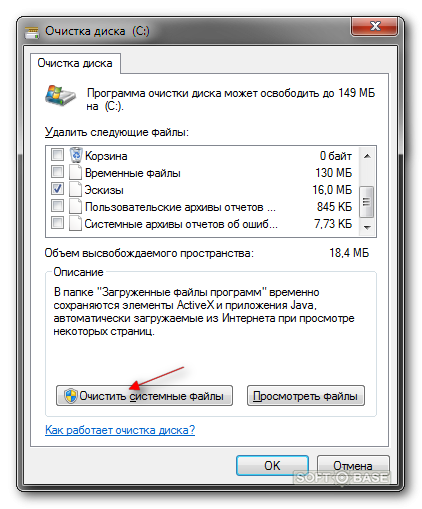 Для этого можно использовать несколько методов, на которых подробнее остановимся ниже.
Для этого можно использовать несколько методов, на которых подробнее остановимся ниже.
Способ №1
Один из способов, как избавиться от лишней информации и файла Old — воспользоваться проводником Виндовс 11. Сделайте следующие шаги:
- Откройте проводник на ПК / ноутбуке. Как вариант, жмите на Win+E.
- Отыщите диск, на котором установлена ОС. Чаще всего речь идет о диске С.
- Прокрутите вниз немного, пока не дойдет до папки old.
- Выберите папку, жмите правой кнопкой мышки и кликните «Удалить» (символ корзины). Как вариант, можно нажать на Del клавиатуры.
При желании удалить папку Windows Old в Windows 11 учтите, что она имеет большие размеры. Следовательно, деинсталляция происходит безвозвратно, восстановить файлы уже не получится.
Способ №2
Существует более стандартный способ, как безопасность избавиться от ненужной Old. Для этого сделайте следующие шаги:
- Войдите «Параметры».
- Кликните на пункт «Система».

- Зайдите в раздел «Память».
- Дождитесь анализа и прокрутите список вниз до пункта «Временные …».
- В разделе «Удаление временных …» поставьте флажок «Предыдущая версия Windows».
- Кликните на «Удалить …».
Это стандартный способ удаления Windows Old в Windows 11, который рекомендует сама служба поддержки. Но можно использовать и другие варианты, на которых остановимся ниже.
Способ №3
Следующий путь решения задачи — применение утилиты «Очистка диска», требующий наличия прав администратора. Для решения этой задачи сделайте следующие шаги:
- Кликните правой кнопкой мышки по «Пуск».
- Жмите на «Выполнить» или вызовите строку с помощью Win+R.
- Введите в строку cleanmgr.
- При отображении запроса о выборе диска для очистки кликните С.
- Выберите пункт «Очистить системные …»
- Повторите выбор диска (если требуется).
- Выделите «Предыдущие установки Виндовс …».

После выполнения этих шагов происходит удаление папки Windows Old в Windows 11 без возможности восстановления.
Способ №4
Еще один метод, как можно решить вопрос — воспользоваться опцией Storage Sense. Это менеджер хранилища, позволяющий увидеть размер используемого места. Для применения этой опции сделайте следующие шаги:
- Войдите в «Пуск».
- Введите «Хранение Sense».
- Кликните на «Ввод».
- В разделе «Управление хранилищем» найдите «Контроль хранилища».
- Выберите «Вкл» для включения и жмите «Контроль памяти».
- Кликните на клавишу «Run Storage Sense».
- Дождитесь, пока сервис деинсталлирует лишние файлы: отчеты об ошибках, кэш, старые данные, корзину и т. д.
Существует много способов, как удалить папку Windows Old в Windows 11 и тем самым очистить системный диск от лишней информации. Ваша задача — выбрать один из предложенных выше или дождаться автоматического удаления файла.
Что это за папка для чего она
Перед удалением Windows old необходимо разобраться, что это за папка, и какие функции она выполняет. Простыми словами, это резервная копия Виндовс 10, необходимая для быстрого возврата к старой операционной системе. Такая опция представляет собой подстраховку для пользователей, которым не понравилась новая версия Виндовс 11.
Спустя 10 дней после обновления «десятки» до «одиннадцатой» версии старый вариант автоматически удаляется с ПК / ноутбука. При желании это можно сделать вручную путем использования одного из рассмотренных выше способов. Если Old появилась после «чистой» установки без форматирования, в ней могут быть данные с рабочего стола и папок.
С учетом сказанного можно выделить одно главное назначение для папки Windows old — возможность возврата к старой операционной системе («десятке») без сложностей, необходимости долгой установки и других шагов. Такая опция полезна следующим пользователям:
- Новички, которые хотят перейти на Windows 11, но бояться сложностей с ее освоением и необходимости переустановки.

- Опытные владельцы ПК / ноутбука, которые переходят на Виндовс 11 для тестирования и планируют с большой вероятностью вернуться на «десятку».
- Прочие пользователи, которые не уверены в необходимости перехода.
Стоит ли удалять
Перед тем как удалить Windows.old на Виндовс 11, вы должны убедиться в необходимости такого шага. После принятия решения и использования одного из рассмотренных выше методов быстро вернуться к Windows 10 не получится. Придется заново проходить все процедуру, связанную с созданием загрузочного диска, установки и выполнения иных шагов. Вот почему лучше ничего не делать в 10-дневный период и дождаться, пока эта папка будет деинсталлирована автоматически.
Если же в уверены, что не будете возвращаться к «десятке», Windows 11 вам подходит по всем параметрам, папку old можно удалить. Кроме возможности восстановления, этот файл не несет никакой дополнительной функции. Без него можно обойтись и тем самым освободить дополнительное пространство для более важной информации.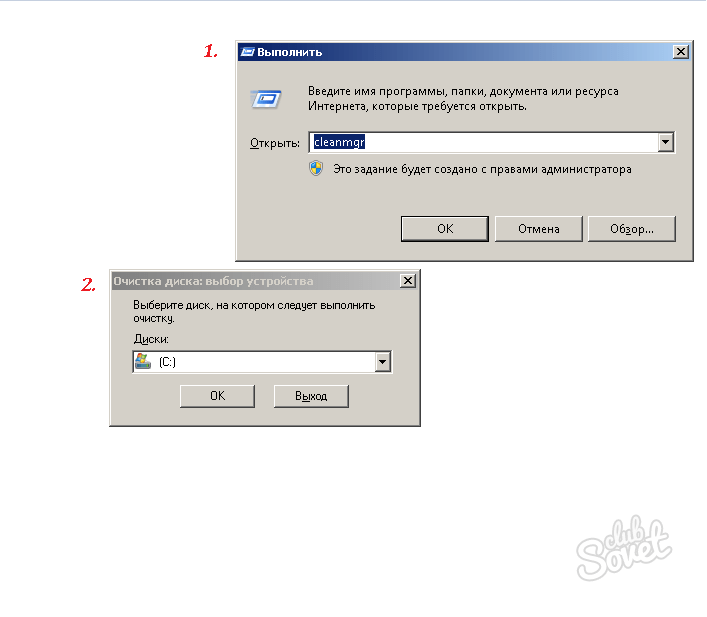
Как видно, существует несколько способов, как удалить папку old в Windows 11. Но не стоит торопиться, ведь данные в папке позволяют быстро вернуться к старой операционной системе всего за 1-2 минуту. В случае деинсталляции придется проходить стандартную процедуру установки более старой версии.
В комментариях расскажите, удалось ли вам избавиться от файла Windows.old, какие возникли трудности. Также поделитесь другими способами, позволяющими решить этот вопрос.
Что такое Windows.старая Windows 11? Безопасно ли удалять Windows.old
Пользователи Microsoft Windows могут иногда сталкиваться с папкой Windows.old на своем ПК. Но некоторые пользователи не знают, что содержит эта папка; некоторые из них не знают, безопасно ли удалять папку Windows.old. MiniTool Solution предлагает эту страницу, чтобы помочь людям узнать больше о папке Windows.old.
Какова функция Windows.old Windows 11 ? Можете ли вы безопасно удалить папку Windows.old? Что делать, если не получается удалить папку Windows.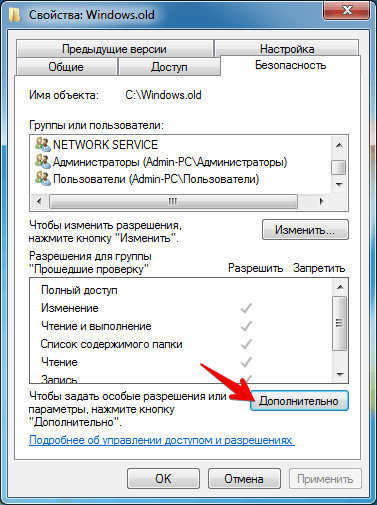 old? Как восстановить данные из Windows.старая Windows 11? Если вас интересует одна или несколько из этих тем, эта страница будет очень полезна.
old? Как восстановить данные из Windows.старая Windows 11? Если вас интересует одна или несколько из этих тем, эта страница будет очень полезна.
Обновление Windows 11 не работает: как решить проблему?
Что такое папка Windows.old
Некоторые пользователи Windows говорят, что находят папку Windows.old в проводнике своего компьютера, но не знают, что это такое, и задаются вопросом, могут ли они удалить эту папку или нет. Теперь давайте начнем с того, что такое Windows.old.
Папка Windows.old будет автоматически создаваться на вашем компьютере каждый раз при обновлении системы до новой версии Windows (начиная с Windows Vista).
Что содержится в Windows.old
Папка Windows.old Windows 11 (Windows 10 или другая система) сохраняет запись вашей предыдущей версии Windows; все файлы и данные из предыдущей установки Windows будут храниться там.
- Системные файлы и папки
- Установленные программы и приложения
- Настройки и данные для всех учетных записей пользователей
- Все, что необходимо для запуска вашей предыдущей системы
Короче говоря, папка Windows.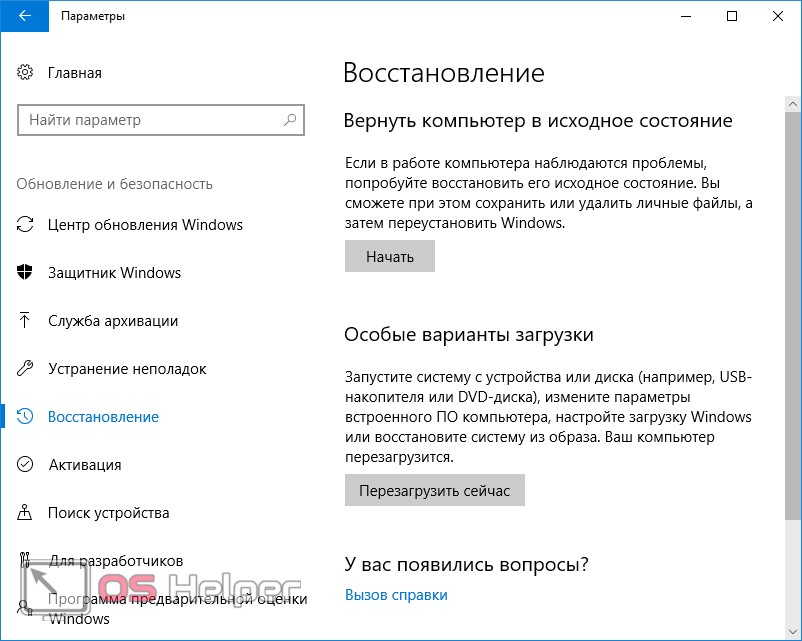 old содержит вашу старую систему Windows.
old содержит вашу старую систему Windows.
Какова функция Windows.old
Папка Windows.old создается по двум основным причинам: чтобы защитить ваш компьютер от сбоя обновления системы и чтобы пользователи могли вернуться к предыдущей системе.
- Папка Windows.old является одним из механизмов защиты, разработанных Microsoft, на случай внезапного сбоя в процессе обновления.
- Система будет использовать папку Windows.old для отмены изменений на вашем ПК в случае сбоя установки новой системы.
- После успешного завершения обновления Windows папка Windows.old оставляет пользователям возможность легко вернуться к предыдущей системе, если они обнаружат какие-либо проблемы или не будут удовлетворены новой системой.
Подводя итог, Windows.old предлагает простой способ понизить версию Windows 11 до 10.
Безопасно ли удалять Windows.old Windows 11
При поиске в Интернете вы обнаружите, что многим пользователям непонятно о том, удалять ли Windows. old Windows 11 или нет; они спрашивают, могу ли я удалить Windows.old Windows 11 или мне следует удалить Windows.old после обновления до Windows 11. Некоторые пользователи даже жаловались, что не могут удалить папку Windows.old после обновления до Windows 11. Давайте посмотрим на два из реальных дел.
old Windows 11 или нет; они спрашивают, могу ли я удалить Windows.old Windows 11 или мне следует удалить Windows.old после обновления до Windows 11. Некоторые пользователи даже жаловались, что не могут удалить папку Windows.old после обновления до Windows 11. Давайте посмотрим на два из реальных дел.
Можно ли удалить Windows.old
Можно ли удалить файлы Windows 10 после установки Windows 11?
Я только что загрузил предварительную версию Windows 11 для разработчиков из программы предварительной оценки Windows и увидел, что старые файлы Windows 10 все еще находятся на моем ноутбуке с именем файла Windows.old. Так что было бы безопасно удалить все эти файлы, так как они занимают около 20 ГБ места. — спросил Мехул на форумах Windows 11
. Как исправить, если я не могу удалить Windows.old
9.0005 Windows 10: не удается удалить папку Windows.old после обновления до Windows 11, потому что некоторые драйверы в…
Как следует из названия, я обновил свой новый ноутбук до Windows 11, но не могу удалить Папка Windows.old, так как в папке все еще используются драйверы, похоже, это аудиодрайверы, графические драйверы Radeon и некоторые вещи hp. Любая идея, как я могу переместить их и удалить папку? — сказал errrrrrrrrrm на форумах Windows 10
Если вы удалите Windows.old
Как упоминалось ранее, папка Windows.old предлагается пользователям в качестве одного из вариантов восстановления для восстановления предыдущей версии их систем. Microsoft создает папку Windows.old из соображений безопасности, поэтому она должна храниться там на ПК пользователей.
Однако многие пользователи жалуются на одно и то же: папка Windows.old занимает большую часть свободного места на жестком диске (обычно много гигабайт системной памяти). Это очень раздражает, особенно когда у пользователей заканчивается место на диске.
Итак, вывод.
- Если на вашем диске осталось много свободного места, вам следует сохранить старую папку Windows на тот случай, если вам может потребоваться откат к предыдущей системе из-за проблем, возникших в новой системе, или если вы не удовлетворены ею.

- Наоборот, если на вашем диске скоро закончится место и вам срочно нужно очистить устройство, чтобы получить больше полезного пространства, вам следует подумать об удалении папки Windows.old. После этого будет освобождено несколько гигабайт дискового пространства.
О безопасности удаления папки Windows.old в Windows 11:
Ни работа вашего устройства, ни будущие обновления не пострадают без папки Windows.old. Вам нужно знать только одно: вы потеряете возможность восстановления предыдущей системы напрямую, поэтому вам следует выполнить чистую установку желаемой версии системы Windows, если вы хотите выполнить откат после удаления Windows.old.
Если вы можете убедиться, что ни один из необходимых вам файлов не содержится в папке Windows.old, и вы удовлетворены текущей системой и не хотите переходить на более раннюю версию, вы можете приступить к удалению Windows 11. старый.
Совет: Рекомендуется регулярно делать резервную копию системы/диска или, по крайней мере, важных файлов.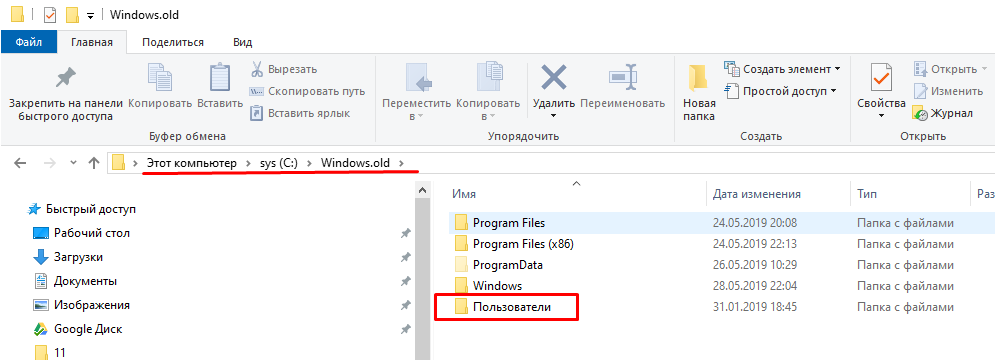 Таким образом, вам не нужно беспокоиться о каких-либо системных сбоях, поскольку вы можете легко установить более ранние версии в экстренной ситуации. MiniTool ShadowMaker предлагает вам различные решения для резервного копирования; стоит попробовать.
Таким образом, вам не нужно беспокоиться о каких-либо системных сбоях, поскольку вы можете легко установить более ранние версии в экстренной ситуации. MiniTool ShadowMaker предлагает вам различные решения для резервного копирования; стоит попробовать.
Что еще удалить, чтобы получить больше свободного места на диске Windows 11:
- Временная папка Windows : в ней хранятся файлы, которые системе нужны только для временного существования во время использования.
- Файл гибернации : sys — это файл, созданный ОС (операционной системой) для сохранения текущего состояния, когда компьютер переходит в режим гибернации.
- Загруженные программные файлы : вы должны просмотреть свои программы и удалить те, которые вам больше не нужны.
- Папка SoftwareDistribution : в этой папке хранятся последние исправления и улучшения, а также файлы, необходимые для установки новых обновлений для обеспечения безопасности вашего устройства.
 Это важно для Центра обновления Windows.
Это важно для Центра обновления Windows. - Автономные веб-страницы : ваш браузер может хранить копии некоторых веб-страниц или их частей в своем кэше, чтобы пользователи могли просматривать содержимое даже без подключения к Интернету.
- Папка загрузок : все файлы, установщики и другой контент, загруженный из Интернета, будут помещены туда.
Как удалить папку Windows old в Windows 11
Будет ли Windows.old удалять себя в Windows 11
Да, Windows.old почти полностью удален через 28 дней.
Многие пользователи систем Windows задаются вопросом, будет ли папка Windows.old всегда храниться в проводнике, если они не удалят ее вручную. Ответ отрицательный. По правде говоря, каталог Windows.old будет удален автоматически через 4 недели после успешного обновления вашей системы. До этого он останется на вашем диске, чтобы обеспечить возможность быстрого отката. Но вы можете удалить старую папку Windows вручную, если вам нужно немедленно больше свободного места, как упоминалось ранее.
Ну и следующий вопрос как удалить файлы обновления Windows 11.
Вы можете найти папку Windows.old, занимающую 12 ГБ, 20 ГБ или даже больше места на диске. Можно ли безопасно удалить его и что делать? Если вы пробовали обычные способы удалить Windows.old с вашего ПК, у вас ничего не получится.
- Открыть File Explorer -> перейти к папке Windows.old -> выбрать ее -> нажать Удалить ( Shift + Delete ) или щелкните его правой кнопкой мыши и выберите Удалить .
- Откройте File Explorer -> перейдите к папке Windows.old -> перетащите эту папку прямо в корзину .
Вы должны знать, что Microsoft блокирует обычные методы удаления папки Windows.old.
Нажмите, чтобы твитнуть
#1. Удалить Windows.old с помощью очистки диска
Как удалить Windows. old в Windows 11? Вы должны запустить очистку диска тремя простыми способами, а затем очистить предыдущие установки Windows.
old в Windows 11? Вы должны запустить очистку диска тремя простыми способами, а затем очистить предыдущие установки Windows.
Перед этим сделайте резервную копию папки Windows.old с помощью MiniTool ShadowMaker. Затем убедитесь, что вы входите в учетную запись администратора.
Открыть средство очистки диска из проводника
- Нажмите Windows + E или используйте другие способы, чтобы открыть проводник в Windows 11.
- Выберите Этот компьютер на левой панели.
- Щелкните правой кнопкой мыши диск C: на правой панели и выберите Свойства .
- Нажмите кнопку Очистка диска на вкладке Общие.
Как решить проблему, если ваш проводник не отвечает в Windows 11?
Открыть очистку диска из «Выполнить»
- Нажмите Windows + R , чтобы открыть диалоговое окно «Выполнить».
- Тип cleanmgr .

- Нажмите OK или нажмите Введите .
- Выберите диск C: и нажмите OK .
Открыть очистку диска из меню «Пуск»
- Нажмите Windows , чтобы открыть меню «Пуск».
- Тип очистка диска .
- Нажмите Введите или нажмите Очистка диска в разделе Лучшее соответствие. Кроме того, вы можете нажать «Открыть » в приложении «Очистка диска».
Как решить проблему, если меню «Пуск» не работает в Windows 11?
Когда процесс расчета завершен, вы должны сделать следующее:
- Выберите Предыдущие установки Windows в разделе Файлы для удаления.
- Щелкните OK и выберите Удалить файлы во всплывающем окне, чтобы подтвердить удаление.
- Нажмите Да и подождите.

Это удалит для вас папку Windows.old. Как удалить Windows.old без использования инструмента очистки диска? Пожалуйста, продолжайте читать.
#2. Удалить Windows.old с помощью Storage Sense
- Нажмите кнопку Значок Windows на панели задач и выберите Настройки .
- Выберите Система на левой панели.
- Найдите Хранилище на правой панели и щелкните по нему.
- Найдите раздел Управление хранилищем .
- Переключите переключатель Storage Sense на On в этом разделе, если ранее он был установлен в положение Off.
- Нажмите Storage Sense , чтобы настроить его.
- Проверьте Обеспечьте бесперебойную работу Windows, автоматически очистив временные системные файлы и файлы приложений в разделе Очистка временных файлов.
- Вы также можете включить автоматическую очистку содержимого пользователя и настроить расписание очистки в соответствии с потребностями.

Storage Sense также может помочь вам удалить с компьютера другие ненужные файлы: эскизы, отчеты об ошибках, файлы кеша и даже очистить корзину.
#3. Удалить Windows.old из временных файлов
- Откройте Настройки Самый простой способ — нажать Windows + I .
- Выберите вкладку Система на левой панели.
- Найдите и нажмите Хранилище на панели.
- Подождите некоторое время, пока Windows не рассчитает объем хранилища для каждой категории.
- Нажмите на опцию Временные файлы и подождите.
- Отметьте Предыдущие установки Windows из списка.
- Нажмите на Кнопка удаления файлов и дождитесь окончания процесса.
Кроме того, вы можете выполнить это, чтобы удалить Windows.old:
- Перейдите в «Настройки» -> «Система» -> «Хранилище».
- Выберите Рекомендации по очистке в разделе Управление хранилищем.

- Проверьте Предыдущие установки Windows и нажмите кнопку Очистить .
- Следуйте инструкциям на экране, чтобы продолжить, и дождитесь завершения процесса.
Можно ли восстановить удаленную папку Windows.old
Что делать, если вы хотите вернуть папку Windows.old после ее удаления? Можно ли восстановить файлы или программы из Windows.old? На самом деле восстановить удаленную папку Windows.old несложно.
Как восстановить файлы из Windows.old
Шаг 1 : выберите мощный инструмент для восстановления данных, который хорошо работает в Windows 11. MiniTool Power Data Recovery — хороший выбор; возьмем в качестве примера.
Бесплатная загрузка
Шаг 2 : загрузите программное обеспечение на свой диск (не сохраняйте его на системный диск C:). Затем установите его правильно и нажмите Start Now в конце установки.
Шаг 3 : оставьте выбранной вкладку Логические диски .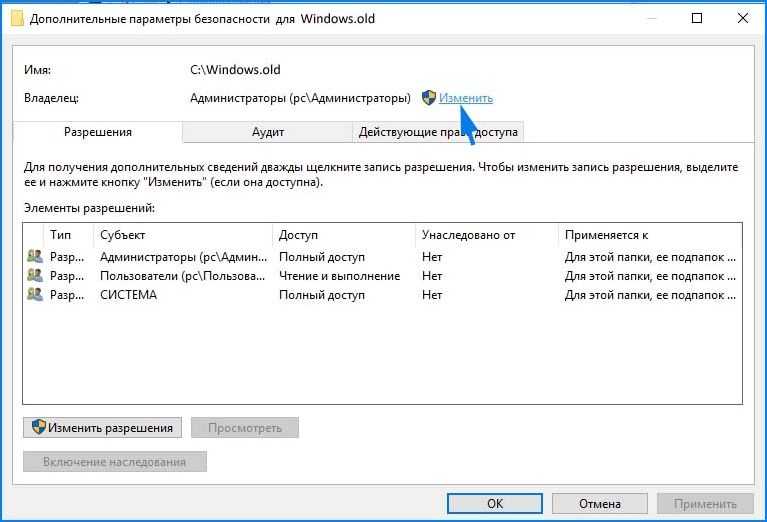 Затем отсканируйте диск C: , дважды щелкнув по нему или выбрав его и нажав Scan .
Затем отсканируйте диск C: , дважды щелкнув по нему или выбрав его и нажав Scan .
Шаг 4 : дождитесь сканирования и просмотрите элементы, которые программа нашла на вашем устройстве. Найти папку Windows.old и проверьте ее. Вы можете воспользоваться функцией «Найти » и ввести правильное имя файла, чтобы быстро найти то, что вам нужно.
Шаг 5 : нажмите кнопку Сохранить в правом нижнем углу и выберите путь хранения. Затем нажмите OK для подтверждения и дождитесь полного восстановления папки Windows.old.
Поздравляем! Ваша папка Windows.old вернулась. Пожалуйста, нажмите здесь, если вы хотите узнать подробности о восстановлении данных из Windows.old.
Нажмите, чтобы твитнуть
Final Words
В начале этой статьи пользователи знакомятся с Windows.старой Windows 11 (что она содержит и ее основные функции). Затем в нем обсуждается, безопасно ли удалять Windows.old, и демонстрируются различные способы удаления Windows.old в Windows 11. Наконец, он предоставляет полезный инструмент и показывает метод восстановления Windows.old с его помощью.
Затем в нем обсуждается, безопасно ли удалять Windows.old, и демонстрируются различные способы удаления Windows.old в Windows 11. Наконец, он предоставляет полезный инструмент и показывает метод восстановления Windows.old с его помощью.
- Твиттер
- Линкедин
- Реддит
Что такое папка Windows.old и безопасно ли ее удалять?
СОДЕРЖАНИЕ СТРАНИЦЫ:
- Что такое папка Windows.old?
- Где находится папка Windows.old?
- Безопасно ли удалять папку Windows.old?
- Как удалить папку Windows.old?
Что такое папка Windows.old?
ОС Windows является одной из наиболее часто используемых операционных систем в мире, и сообщество высоко оценило каждую итерацию этой ОС. Поскольку Windows 11 медленно захватывает основные системы, люди с нетерпением ждут перехода на свои устройства на новейшую ОС.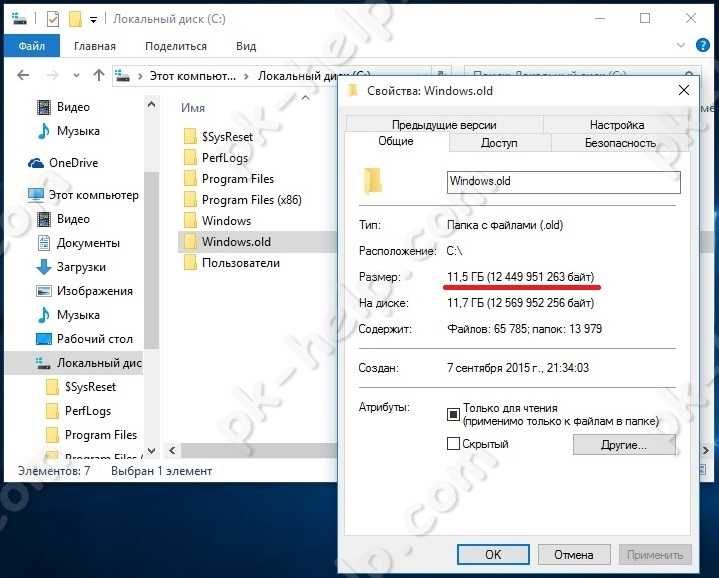 При переходе на новую версию Windows запись предыдущей версии ОС сохраняется. Эта копия старой версии Windows хранится в папке с именем « Windows.old » папка.
При переходе на новую версию Windows запись предыдущей версии ОС сохраняется. Эта копия старой версии Windows хранится в папке с именем « Windows.old » папка.
Концепция создания папки старой версии Windows была введена в Windows Vista. Известно, что она хранит файлы и данные предыдущей ОС Windows. С помощью этой папки вы можете легко восстановить более раннюю версию ОС Windows, если вас не устраивает новое обновление
В других ситуациях вам может потребоваться эта папка, если вы хотите найти определенный системный файл или папку, которых нет в новой версии . Однако эта папка остается на устройстве только в течение 30 дней. Если время превышает этот срок, Windows автоматически удаляет папку старой версии Windows с устройства.
Где находится папка Windows.old?
Вы можете найти папку «Windows.old» на диске C:\ вашего компьютера с Windows. Поскольку это системный диск, папка находится непосредственно на диске под указанным именем. Вы можете использовать эту навигацию в файловом менеджере, чтобы найти папку Windows. old:
old:
Найдя папку на диске C:\, вы можете перейти в папку «Пользователи», чтобы найти соответствующее имя пользователя и получить доступ к отдельным файлам и файлам. папки, которые вы хотите. Вы также можете восстановить папку Windows.old.
Безопасно ли удалять папку Windows.old?
Удаление папки Windows.old совершенно безопасно. Единственная сложность, связанная с этим процессом, — это вопрос о необходимости папки. Если вы не планируете переходить на более старую версию ОС Windows, вы можете легко удалить папку, открыв ее в соответствующей навигации или другими способами.
Помимо сохранения некоторых важных данных из предыдущей версии Windows и предоставления средств восстановления системы до старой версии Windows, эта папка не имеет значения. Таким образом, вы можете легко удалить папку со своего компьютера, когда это необходимо.
Как удалить папку Windows.old?
Если вы считаете, что папка Windows.old занимает много места на компьютере, вы можете удалить ее. Говоря о процессе, можно использовать два разных метода, чтобы навсегда удалить папку Windows.old с вашего устройства. Давайте заглянем вперед, чтобы узнать больше о методах удаления таких типов папок:
Говоря о процессе, можно использовать два разных метода, чтобы навсегда удалить папку Windows.old с вашего устройства. Давайте заглянем вперед, чтобы узнать больше о методах удаления таких типов папок:
1. Использование настроек Windows
Шаг 1. Откройте «Настройки» вашего компьютера с Windows, введя его в строке поиска на панели задач. Когда откроется окно «Настройки», перейдите к «Система» из доступных вариантов.
Шаг 2. Далее на левой панели задач компьютера найдите опцию «Хранилище». Если переключатель «Контроль памяти» не включен, вам следует включить его для лучшего управления хранилищем на вашем компьютере с Windows. Однако вы должны использовать параметр «Настроить контроль памяти или запустить его сейчас».
Шаг 3. Когда вы окажетесь в новом окне, прокрутите вниз до раздела «Освободить место сейчас» и нажмите кнопку «Очистить сейчас» под ним. Ненужные файлы, включая папку «Windows.old», удаляются с компьютера.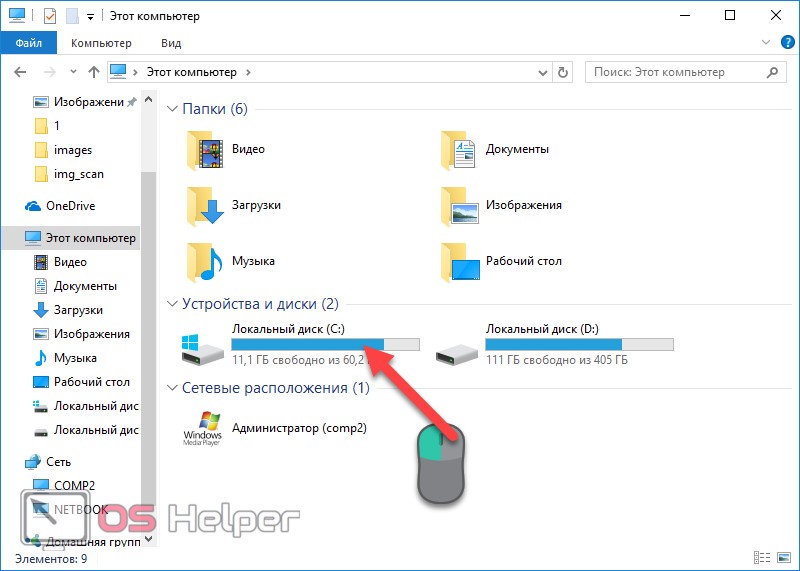
2. Из проводника
Шаг 1. Начните с открытия проводника на панели задач и перейдите в папку «Мой компьютер». Найдите там локальный диск (C:) и щелкните его правой кнопкой мыши. В открывшемся раскрывающемся меню выберите «Свойства».
Шаг 2. Перейдите на вкладку «Общие» из вариантов, представленных в следующем окне. Вы должны нажать кнопку «Очистка диска», чтобы продолжить. После этого вам нужно выбрать опцию «Очистить системные файлы» и дождаться появления в окне списка файлов, которые вы можете выбрать для удаления.
Шаг 3. Когда вы найдете список файлов в окне, выберите в списке опцию «Очистка Центра обновления Windows» для удаления папки Windows.old, в частности. Нажмите «ОК», чтобы продолжить очистку. Для подтверждения вы можете выбрать опцию «Удалить файлы» и завершить процесс.
Final Words
Папка Windows.old может иметь решающее значение, когда вам нужно восстановить систему до предыдущей ОС Windows.


 old”. Обратите внимание, что это удалит папку без возможности восстановления данных.
old”. Обратите внимание, что это удалит папку без возможности восстановления данных.
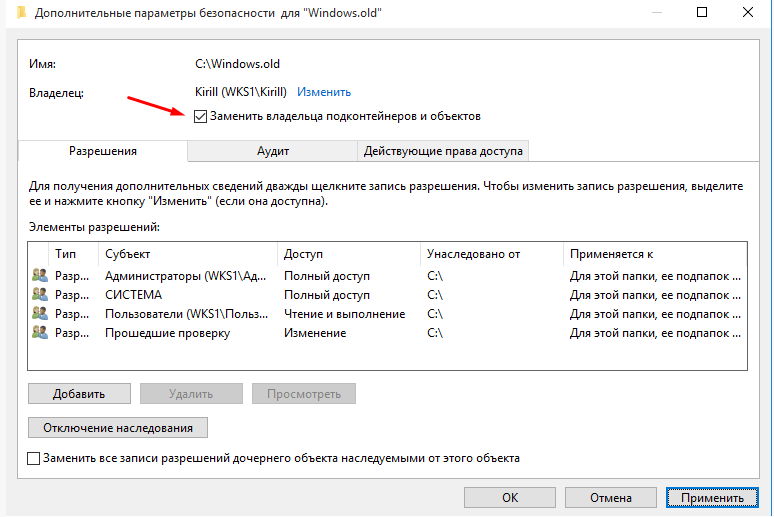

 old, так как в папке все еще используются драйверы, похоже, это аудиодрайверы, графические драйверы Radeon и некоторые вещи hp. Любая идея, как я могу переместить их и удалить папку? — сказал errrrrrrrrrm на форумах Windows 10
old, так как в папке все еще используются драйверы, похоже, это аудиодрайверы, графические драйверы Radeon и некоторые вещи hp. Любая идея, как я могу переместить их и удалить папку? — сказал errrrrrrrrrm на форумах Windows 10
 Это важно для Центра обновления Windows.
Это важно для Центра обновления Windows.